Hoe om die uitbreiding van `n lêer te verander
Lêeruitbreidings vertel rekenaars watter tipe lêer dit is en watter soort program op jou rekenaar dit kan oopmaak. Die maklikste ding was om die lêeruitbreiding te verander deur dit as `n ander tipe te stoor deur `n program op u rekenaar te gebruik. As u die lêeruitbreiding in die naam verander, sal die lêer tipe nie verander word nie, maar die rekenaar sal verkeerdelik die lêer identifiseer. In Windows en Mac OS X is die lêer uitbreidings versteek. In hierdie artikel word beskryf hoe u `n lêer kan stoor as `n ander soort lêer in byna elke program en hoe u lêer uitbreidings sigbaar kan maak in Windows en Mac OS X.
conținut
stappe
Metode 1
Verander die uitbreiding van `n lêer in bykans enige sagteware

1
Maak `n lêer oop in u verstekprogram.

2
Klik op die spyskaart "argief" en klik dan "Stoor as".

3
Kies `n plek om die lêer te stoor.

4
Gee die lêer `n naam.

5
In die spyskaart "Stoor as", soek na die aftreklys wat sê "Stoor as" of "formaat".

6
Kies `n nuwe lêertipe in die keuselys.

7
Klik op die knoppie "Stoor as". Die oorspronklike lêer sal in die sagteware geopen word.

8
Vind die nuwe lêer waar jy dit gestoor het.
Metode 2
Maak lêeruitbreidings sigbaar in Windows

1
Maak die "Beheerpaneel". Klik op die spyskaart "inleiding" en klik op "Beheerpaneel". As jy Windows 8 gaan gebruik, kliek hier.

2
Kliek in die Configuratiescherm "Voorkoms en verpersoonliking".

3
Klik op "Folder opsies".

4
in "Folder opsies", klik op die blad "oog".

5
Maak lêeruitbreidings sigbaar. in "Gevorderde konfigurasie", blaai af totdat jy die opsie sien wat sê "Versteek lêeruitbreidings vir bekende lêertipes". Klik op die boks om die opsie te verwyder.

6
Klik op die Toepassing knoppie en klik dan op OK.

7
Maak die venster oop "Windows Explorer" om die lêeruitbreidings te sien.
Metode 3
Maak lêeruitbreidings sigbaar in Windows 8

1
Maak die "Windows Explorer".

2
Klik op die blad "oog".

3
In die afdeling van "oog", ontmerk die boks wat sê "Versteek lêeruitbreidings vir bekende lêertipes".

4
Wanneer u `n nuwe venster van die "Windows Explorer", sal die lêer uitbreidings sigbaar wees.
Metode 4
Maak lêer uitbreidings sigbaar op Mac OS X

1
Kies `n venster "Well" of maak `n nuwe venster van "Well". U kan ook op die lessenaar klik om na die venster te gaan "Well".

2
Klik op die spyskaart "Well" en klik dan "voorkeure".

3
In die venster "Finder Voorkeure" kliek op "gevorderde".

4
Klik op die boks wat sê "Wys lêernaam uitbreidings".

5
Maak die venster toe "Finder Voorkeure".

6
Maak `n nuwe venster van "Well". Die lêers sal die uitbreidings wys.
Deel op sosiale netwerke:
Verwante
 Hoe om `n Xbox 360-beheerde beheer aan te sluit op `n Windows 8-rekenaar
Hoe om `n Xbox 360-beheerde beheer aan te sluit op `n Windows 8-rekenaar Hoe om PowerPoint-aanbiedings na video te omskep
Hoe om PowerPoint-aanbiedings na video te omskep Hoe om PHP 5 in IIS 6 te installeer
Hoe om PHP 5 in IIS 6 te installeer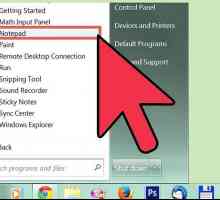 Hoe om `n rekenaar af te skakel met Notepad
Hoe om `n rekenaar af te skakel met Notepad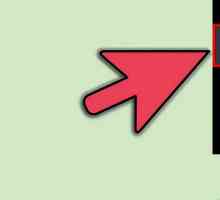 Hoe om toegang tot programme in Windows 8 op te stel
Hoe om toegang tot programme in Windows 8 op te stel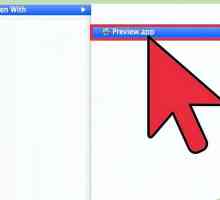 Hoe om foto`s te omskep na jpeg
Hoe om foto`s te omskep na jpeg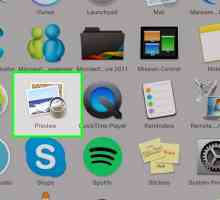 Hoe om beelde om te skakel na JPEG-formaat of ander uitbreidings van `n beeldlêer
Hoe om beelde om te skakel na JPEG-formaat of ander uitbreidings van `n beeldlêer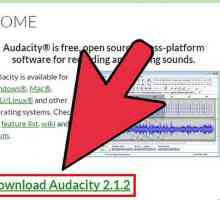 Hoe om `n iPhone alarm te skep wat vibreer sonder om te bel
Hoe om `n iPhone alarm te skep wat vibreer sonder om te bel Hoe om YouTube-video`s in Google Chrome af te laai
Hoe om YouTube-video`s in Google Chrome af te laai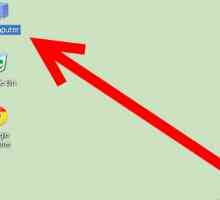 Hoe om verborge lêeruitbreidings in Windows XP te deaktiveer
Hoe om verborge lêeruitbreidings in Windows XP te deaktiveer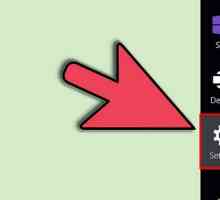 Hoe om Pokki te verwyder
Hoe om Pokki te verwyder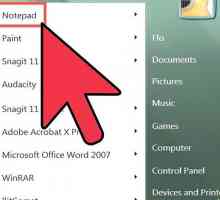 Hoe om `n DAT-lêer te wysig
Hoe om `n DAT-lêer te wysig Hoe om kontakte in Outlook 2010 uit te voer
Hoe om kontakte in Outlook 2010 uit te voer Hoe om die volume van die stelsel uit te brei
Hoe om die volume van die stelsel uit te breiHoe om klank uit `n MPEG-videobestand met Audacity te onttrek
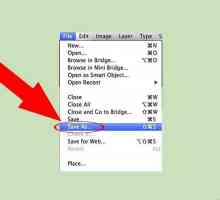 Hoe om lêers op `n hardeskyf te stoor
Hoe om lêers op `n hardeskyf te stoor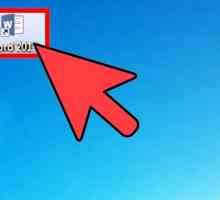 Hoe om `n dokument met `n ryk teksformaat (RTF) te stoor
Hoe om `n dokument met `n ryk teksformaat (RTF) te stoor Hoe om `n kiekie te maak met behulp van Firefox en Windows
Hoe om `n kiekie te maak met behulp van Firefox en Windows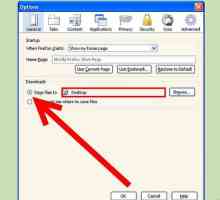 Hoe om Firefox-uitbreidings te installeer
Hoe om Firefox-uitbreidings te installeer Hoe om Outlook-data na `n nuwe rekenaar te skuif
Hoe om Outlook-data na `n nuwe rekenaar te skuif Hoe om die bestuurders te rugsteun
Hoe om die bestuurders te rugsteun
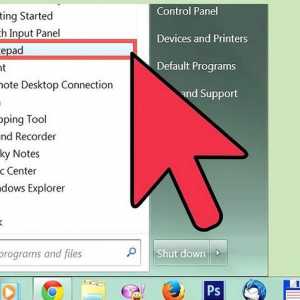 Hoe om `n rekenaar af te skakel met Notepad
Hoe om `n rekenaar af te skakel met Notepad Hoe om toegang tot programme in Windows 8 op te stel
Hoe om toegang tot programme in Windows 8 op te stel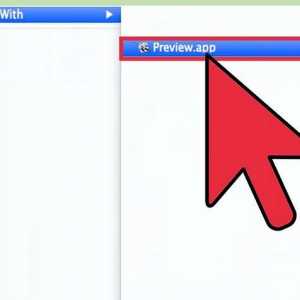 Hoe om foto`s te omskep na jpeg
Hoe om foto`s te omskep na jpeg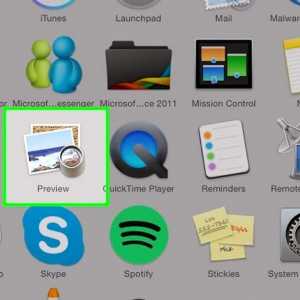 Hoe om beelde om te skakel na JPEG-formaat of ander uitbreidings van `n beeldlêer
Hoe om beelde om te skakel na JPEG-formaat of ander uitbreidings van `n beeldlêer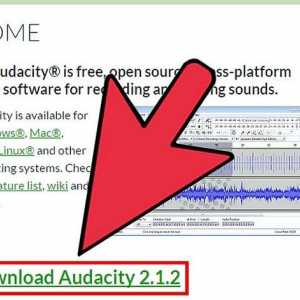 Hoe om `n iPhone alarm te skep wat vibreer sonder om te bel
Hoe om `n iPhone alarm te skep wat vibreer sonder om te bel Hoe om YouTube-video`s in Google Chrome af te laai
Hoe om YouTube-video`s in Google Chrome af te laai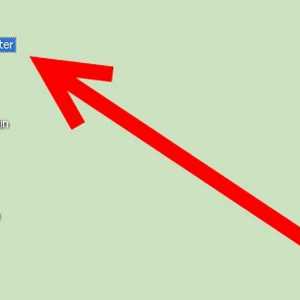 Hoe om verborge lêeruitbreidings in Windows XP te deaktiveer
Hoe om verborge lêeruitbreidings in Windows XP te deaktiveer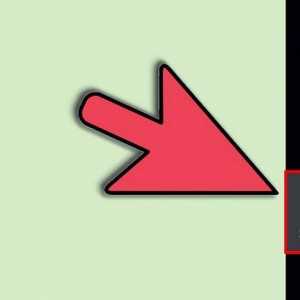 Hoe om Pokki te verwyder
Hoe om Pokki te verwyder